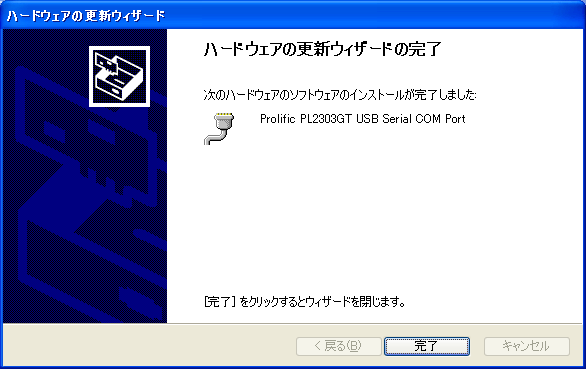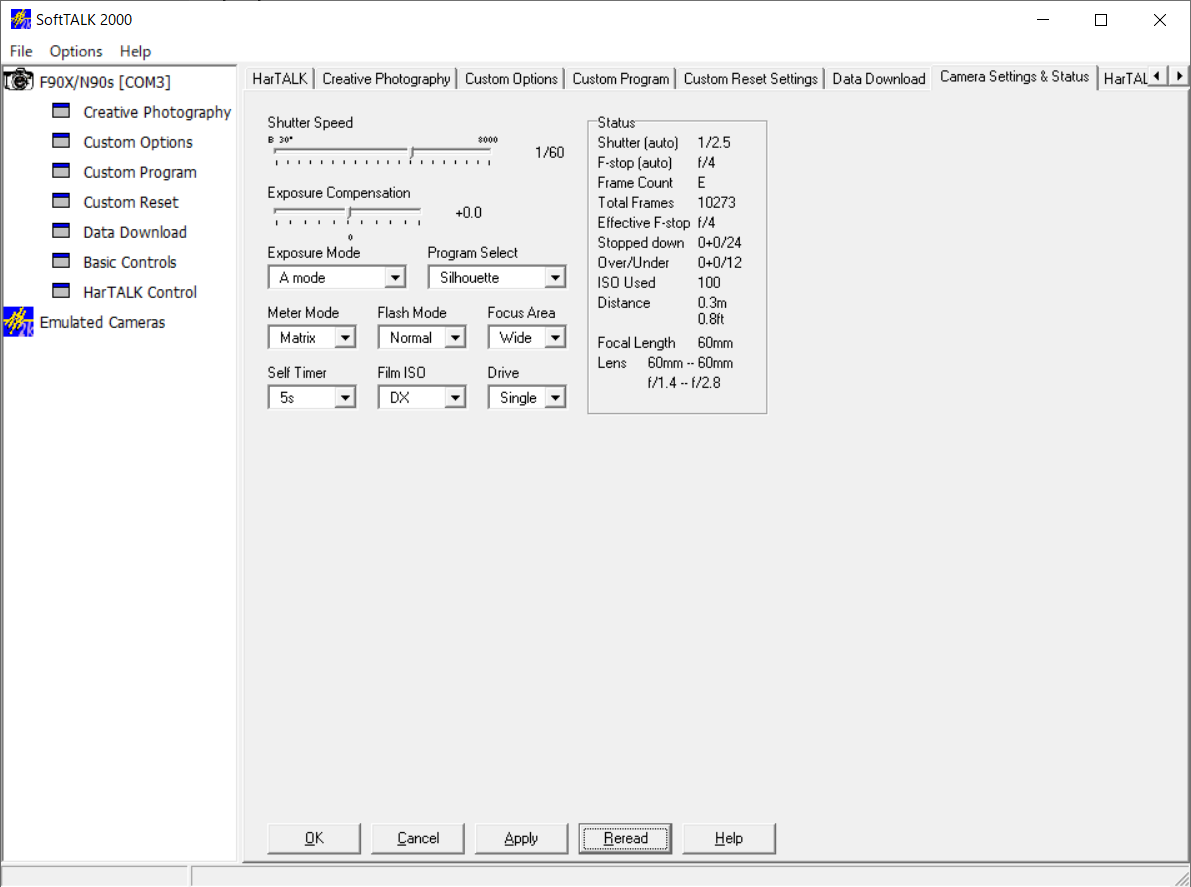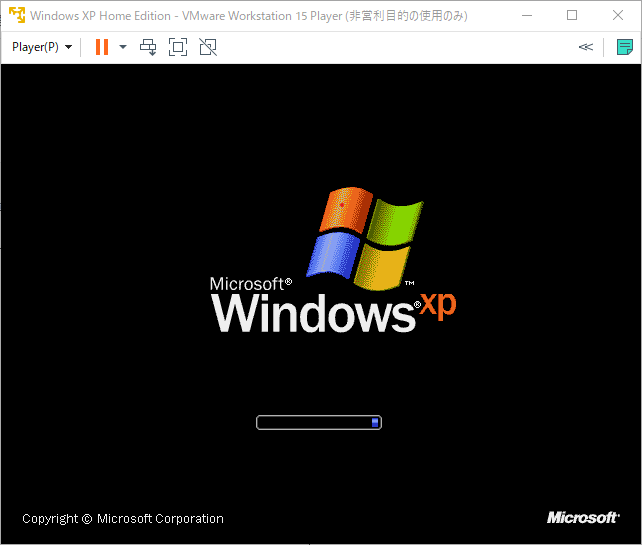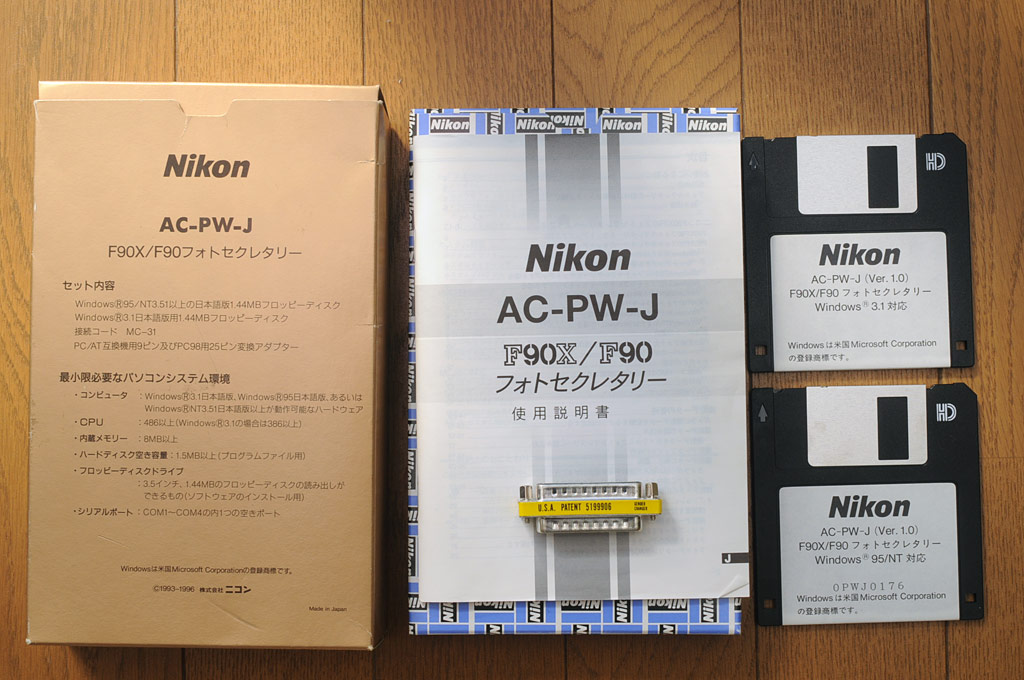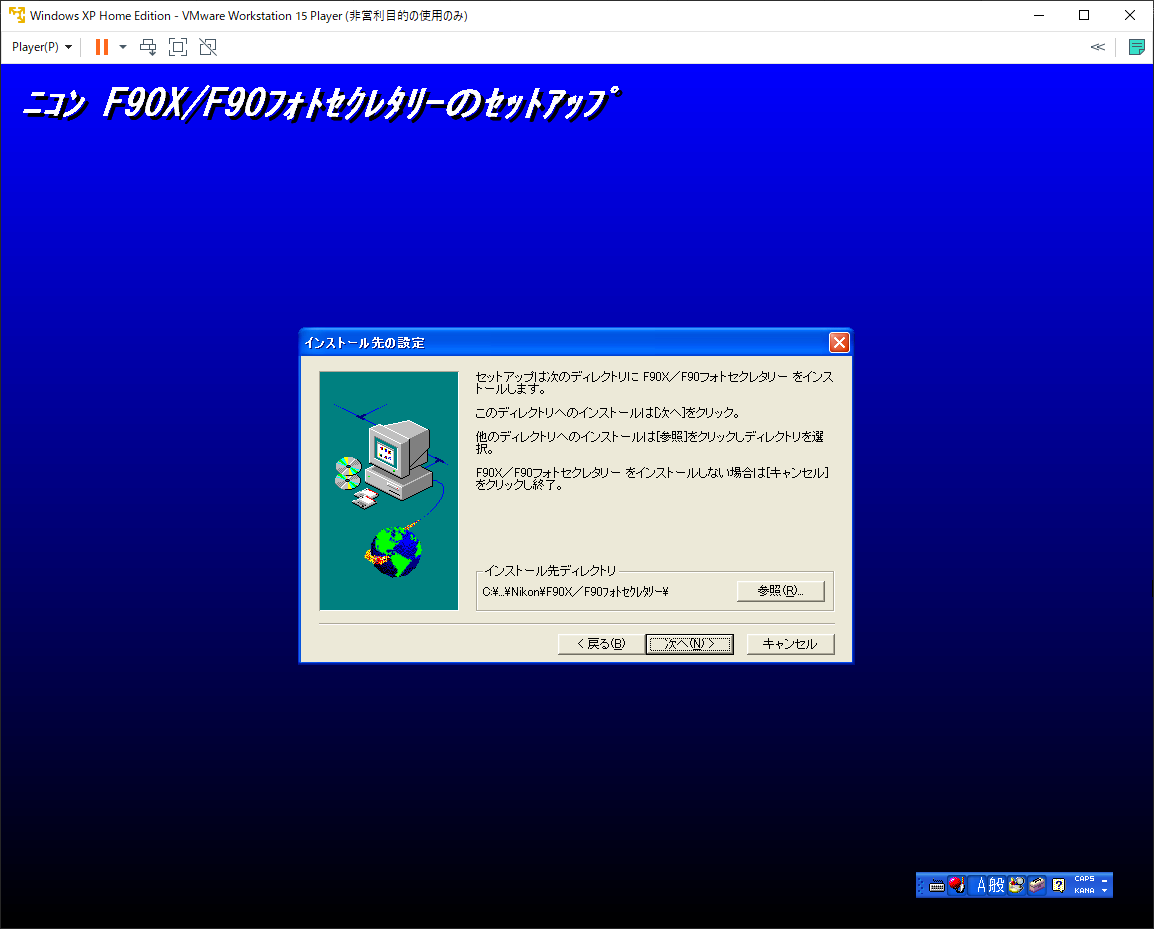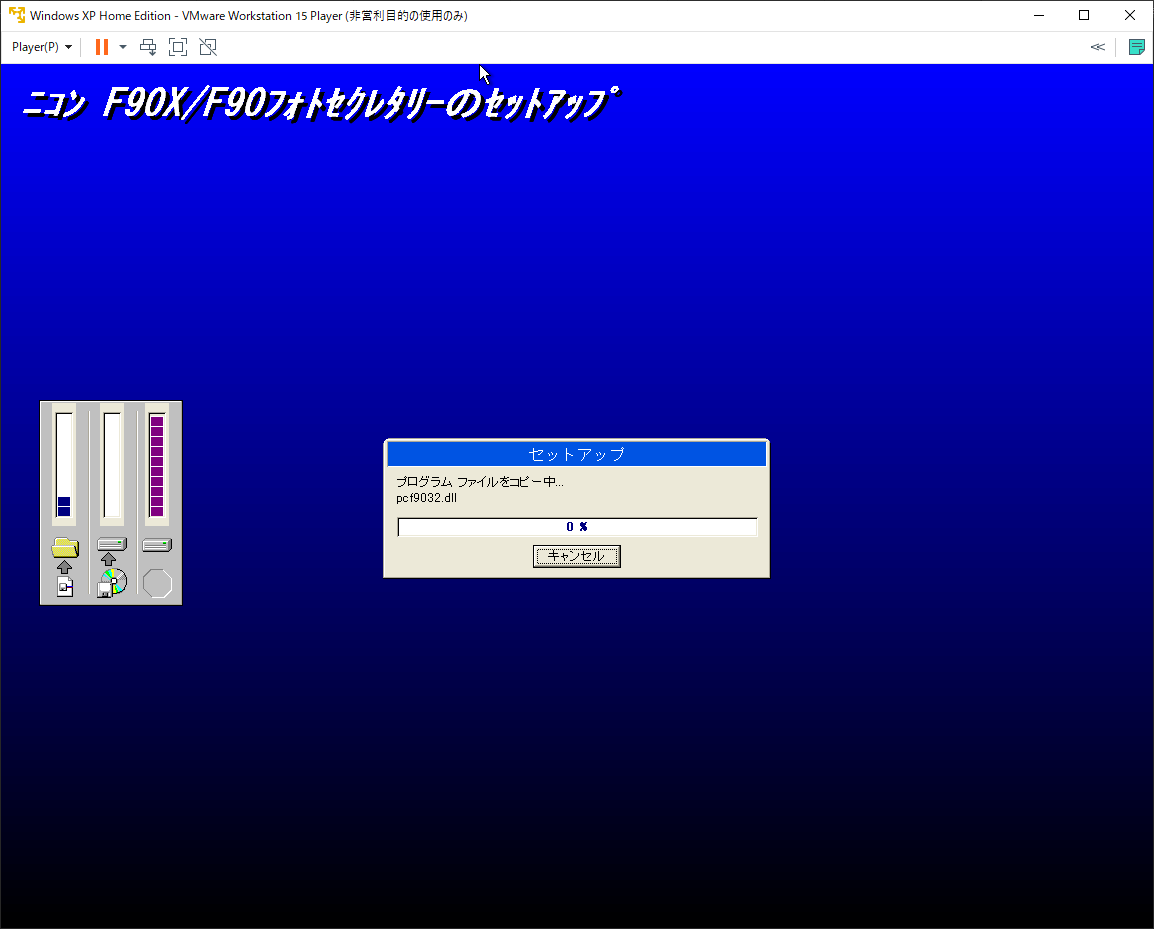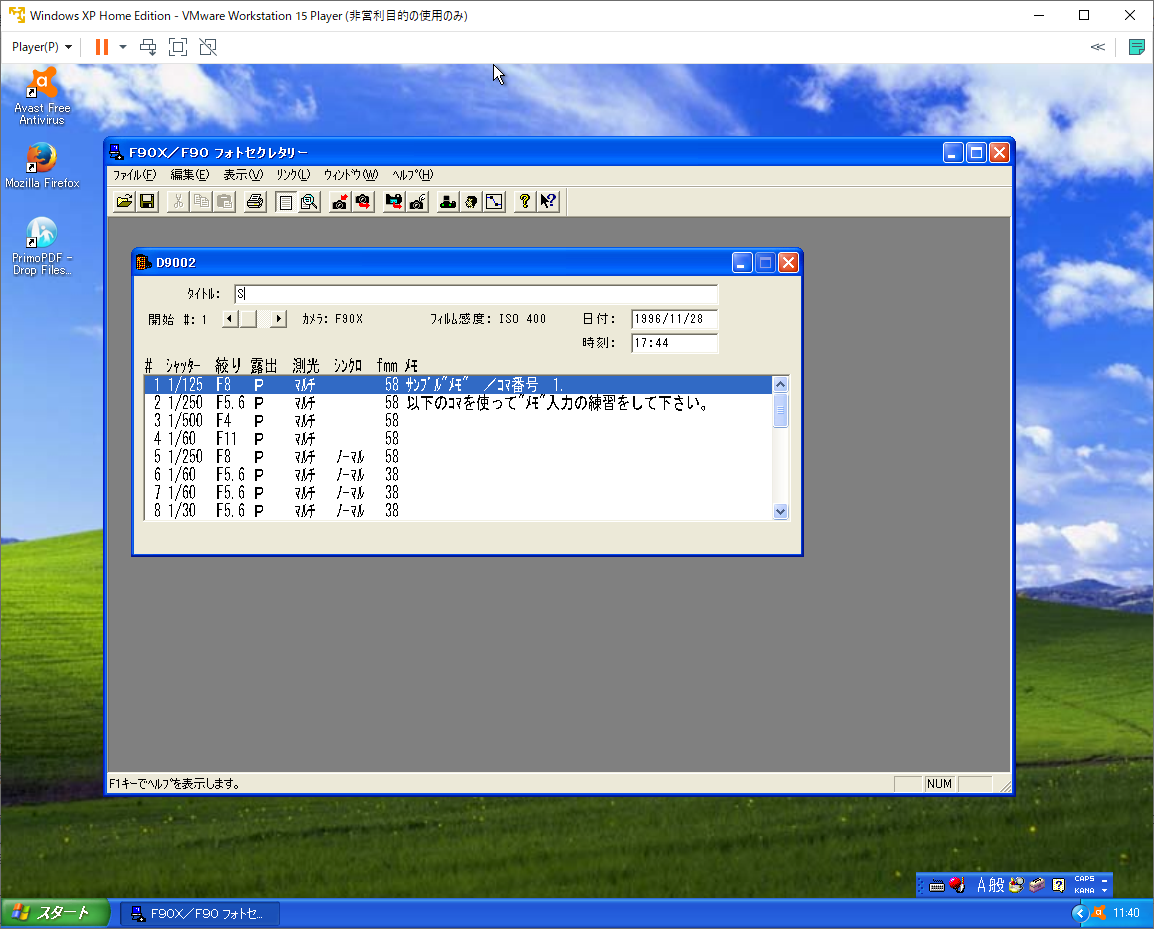昨日の記事では、古いPCをWindows XPに戻して、Nikon F90/F90X用フォトセクレタリーAC-PW-Jが、RS-232C-USB変換ケーブルで動くことを確認しました。
今回は、Windows10上で、VirtualBoxを使ってWindows XPを起動し、その中でフォトセクレタリーAC-PW-Jを動かしてみます。
VirtualBoxにWinXPとフォトセクレタリーをインストール
まずは、VirtualBoxをPCにインストールし、そこからさらにWindows XPをインストールしていきます。
手持ちのディスクはWindows XP HomeのSP2なので、まずはSP3とIE8にアップデートしておきます。OSの更新ファイルも、Windows Updateはもはや上手くつながらないので、事前にダウンロードしたパッチを当てておきます。基本、インターネットはつなぎませんが、Avastアンチウイルスも入れておきます。今でもXPに対応しているのがすごい。
VirtualBox、どうも固まったり重くなったりもあって、VMWare Playerのほうが安定しているかもですね。
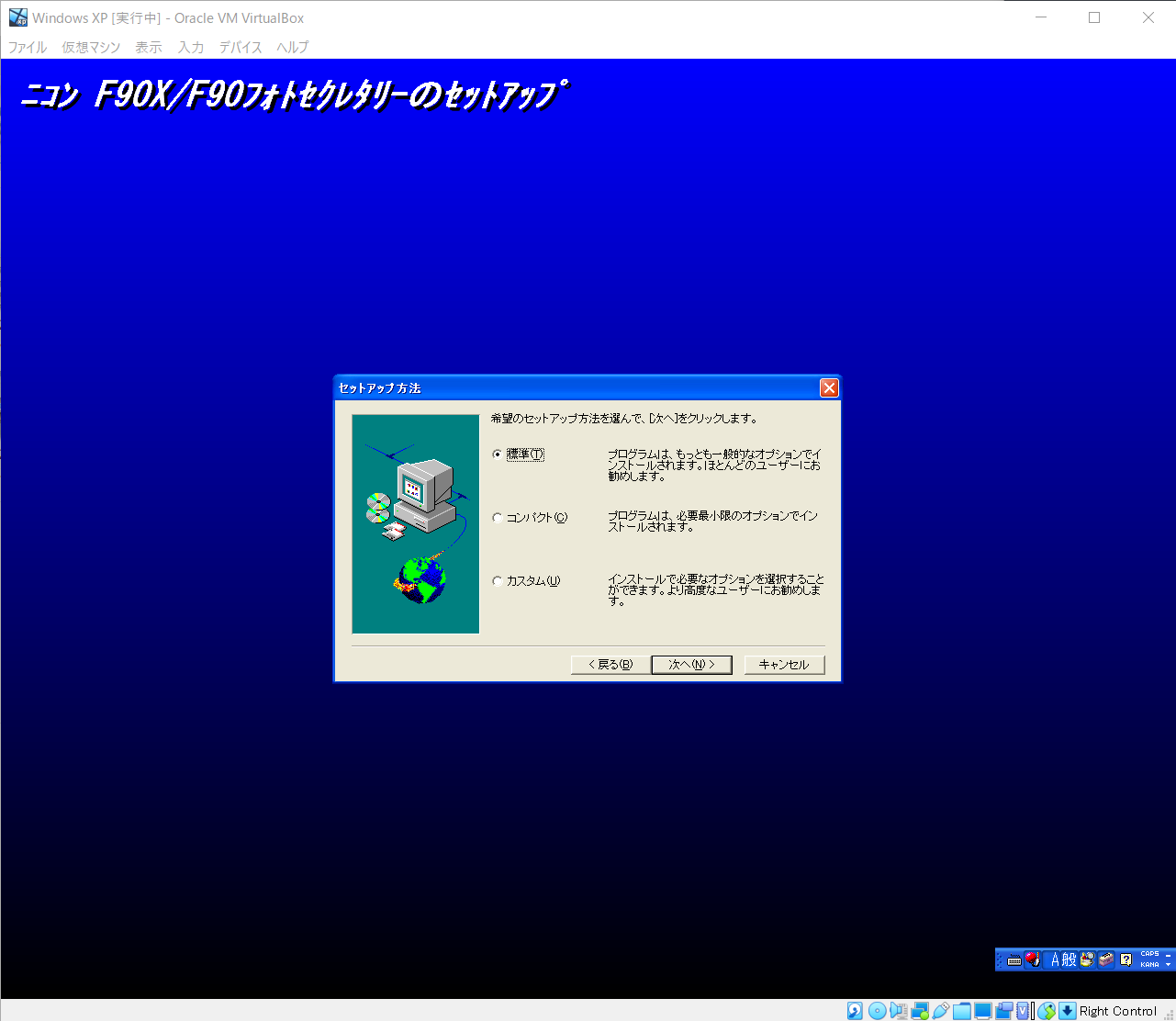
フロッピーディスクからコピーしておいた、Nikon F90/F90X用のPhotosecuretaryのソフトです。もともとが、レトロな上のインストール画面を見ればお分かりかもしれませんが、このソフトはWindows3.1で動作する16bitアプリケーションです。販売当時は、Windows3.1/95用でした。Windowsの32bit版であれば、16bitアプリケーションも動作しますが、64bit版では動作しません。
なので、32bit OSのWindows XPが必要なわけです。(Win XPにも64bit Editionがありましたけどね)
ホストOS(Win10)側でRS-232C-USB変換ケーブルを認識させておく
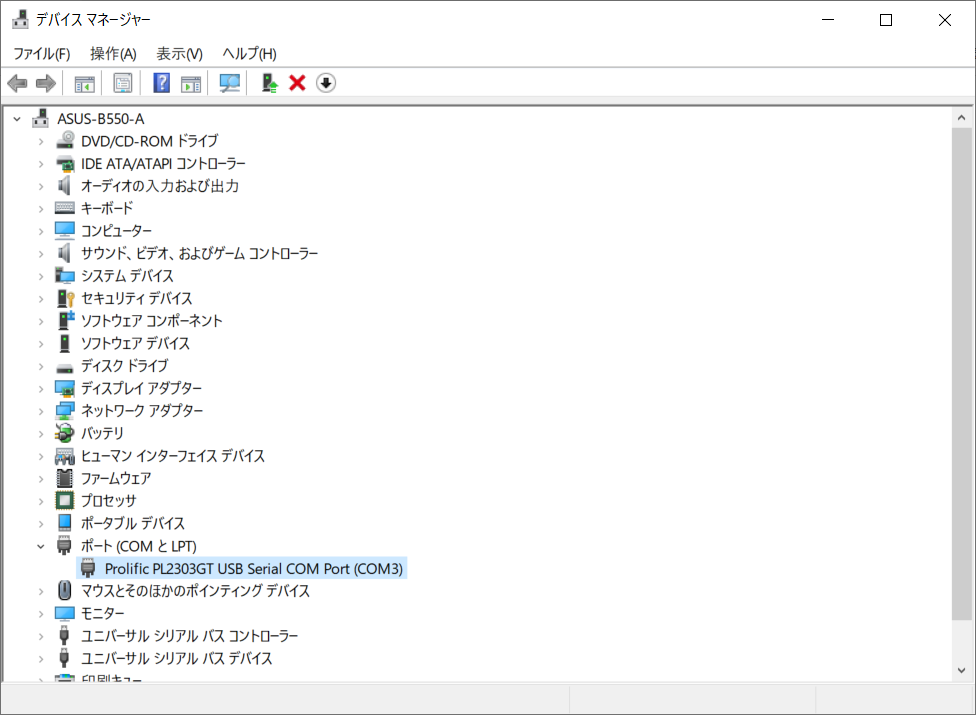
まずは、昨日の記事にあるRS-232C-USB変換ケーブルを認識させておきます。昨日の記事の通り、このケーブルは、Windows10では特に別途ドライバがなくても、自動で認識されました。
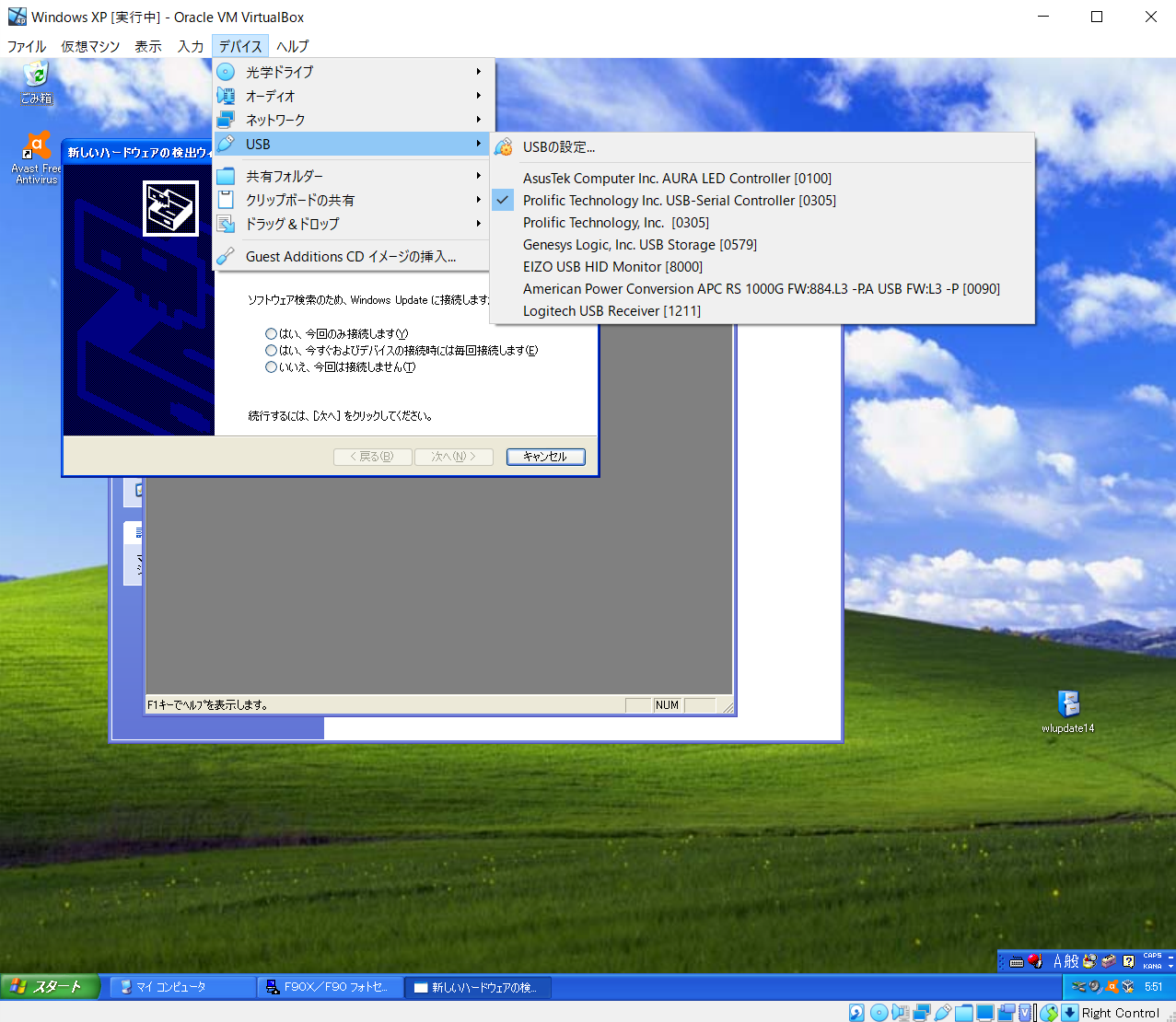
ViertualBoxからは、デバイス→USBからUSB-Serial Controllerを選択して、ホストOSのUSBデバイスを認識させます。もちろん、Windows XP上では別途ドライバが必要です。これも、ホストOS側の光学ドライブから、ドライバディスクを読み込ませてインストールする必要があります。
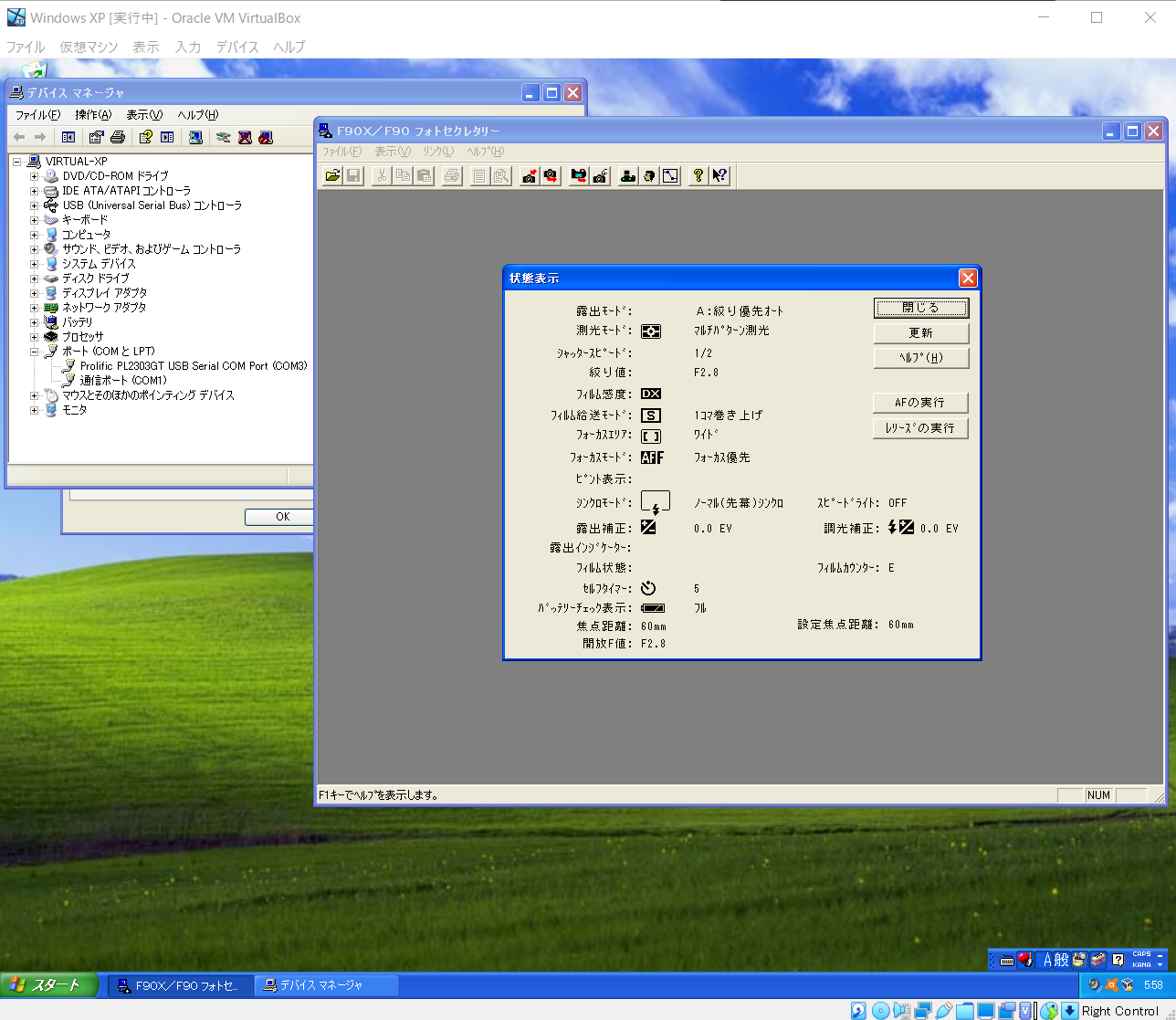
無事にNikon F90/F90X用のPhotosecuretary AC-PW-Jで、F90Xを認識させることが出来ました。
SoftTALK2000と違って、日本語なので、わかりやすいですね。ただ、ここで撮影データを取得しても、それをPDFにしたりするのは別途ソフトが必要なので、やっぱりSoftTALK2000を使うほうが、後々楽でしょうね。
ま、これはお遊びみたいなものですが、かつてNikonが販売していたフィルムカメラ用のPC接続ソフト、歴史の1つとして維持したいなと思っているだけです。
あ、たまにはF90Xも使ってあげたいですね。なんだかんだで、学生の頃に買って以来、一番長く所有しているNikonですから。